
جدول المحتويات:
- اللوازم
- الخطوة 1: ابدأ مشروع جديد
- الخطوة 2: إضافة Shake Block
- الخطوة 3: إنشاء متغير
- الخطوة 4: زيادة متغير
- الخطوة 5: حلقة للأبد
- الخطوة 6: إظهار الرقم
- الخطوة 7: إظهار المتغير
- الخطوة 8: التوصيل
- الخطوة 9: التنزيل
- الخطوة 10: أضف البطارية
- الخطوة 11: أضف إلى الساق
- الخطوة 12: إليك إرشادات بالفيديو إذا كنت تفضل ذلك!:)
- مؤلف John Day [email protected].
- Public 2024-01-30 07:36.
- آخر تعديل 2025-01-23 12:53.

سيكون هذا المشروع بمثابة عداد للخطوات. سنستخدم مستشعر مقياس التسارع المدمج في Micro: Bit لقياس خطواتنا. في كل مرة يهتز فيها Micro: Bit ، سنضيف 2 إلى العدد ونعرضه على الشاشة.
اللوازم
- نفسك
- مايكرو: بت
- علبة بطاريات
- ميركو USB
- الحاسوب
الخطوة 1: ابدأ مشروع جديد
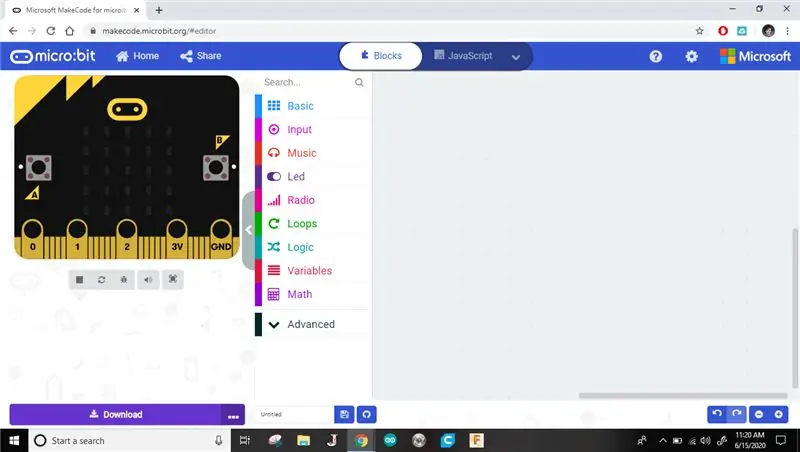
انقر فوق الارتباط التالي لبدء مشروع جديد. يمكنك حذف أي كتل موجودة بالفعل.
الخطوة 2: إضافة Shake Block
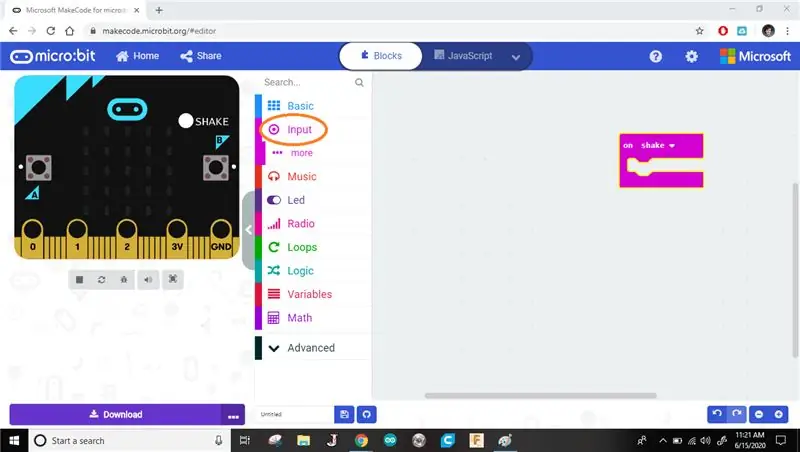
أضف كتلة الاهتزاز. كل ما يحدث داخل هذه الكتلة سيتم تنفيذه عندما تهز Micro: Bit.
الخطوة 3: إنشاء متغير
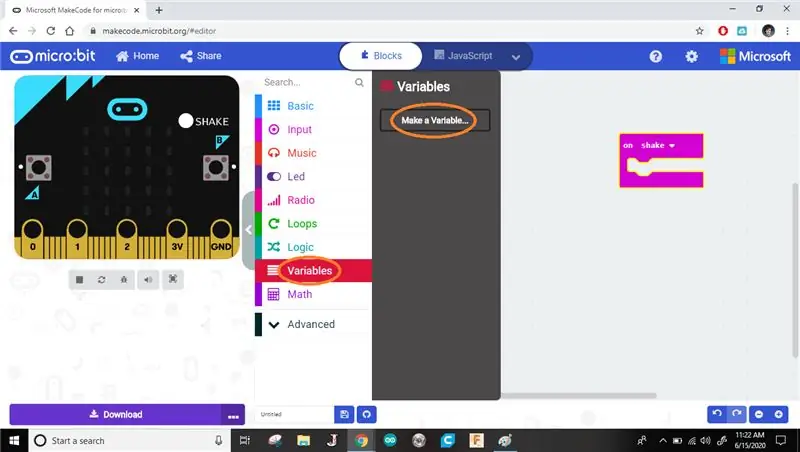
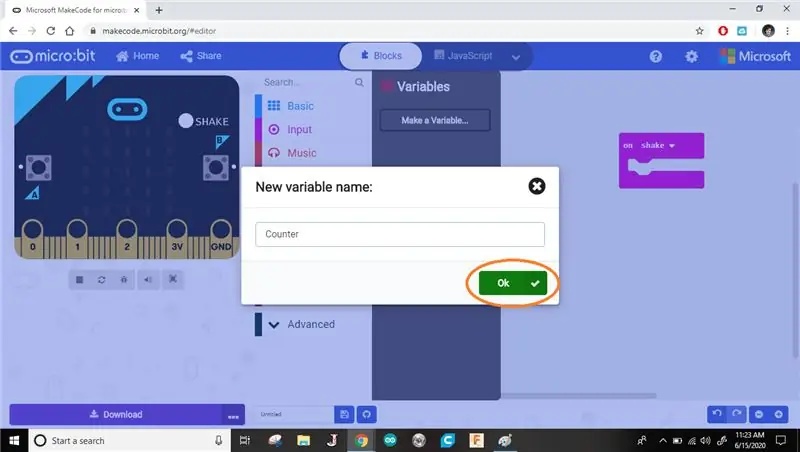
انتقل إلى المتغيرات وانقر على "إنشاء متغير". قم بتسميته كما تريد ، فقط تتبع الاسم. سميت "العداد" الخاص بي ، لأن هذا هو ما ستفعله!
المتغير مثل صندوق التخزين في الذاكرة. يمكنك تسمية المتغيرات الخاصة بك. بهذه الطريقة كلما استخدمت الاسم في برنامجك ، فإنه يعرض ما يوجد في المربع.
الخطوة 4: زيادة متغير
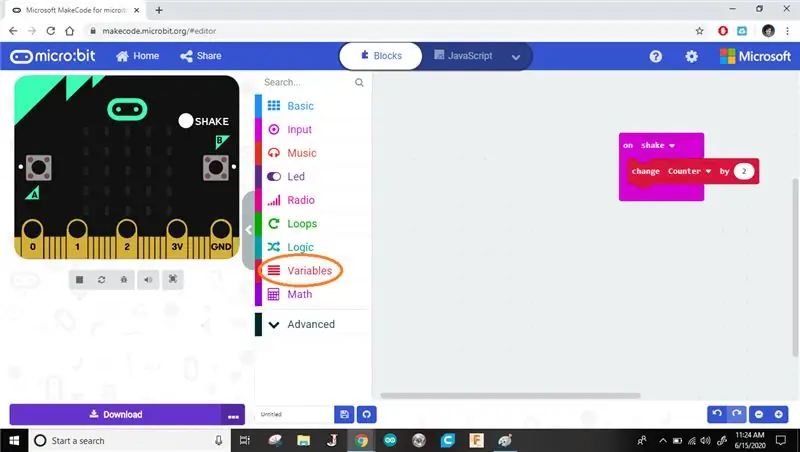
أضف كتلة لتغيير القيمة داخل المتغير بعد الاهتزاز. لقد قمت بضبط الزيادة (إضافة) بمقدار 2 في كل مرة تهز فيها Micro: bit.
بهذه الطريقة سوف تحسب خطوتين في كل مرة تلامس فيها قدمي الأرض.
الخطوة 5: حلقة للأبد
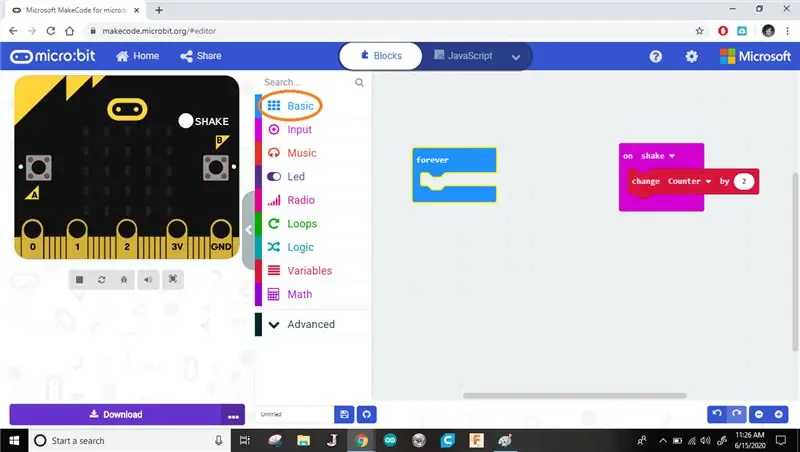
بعد ذلك نضيف حلقة إلى الأبد. هذا هو المكان الذي سنضع فيه الكتلة التي تعرض محتويات المتغير الخاص بنا.
الخطوة 6: إظهار الرقم
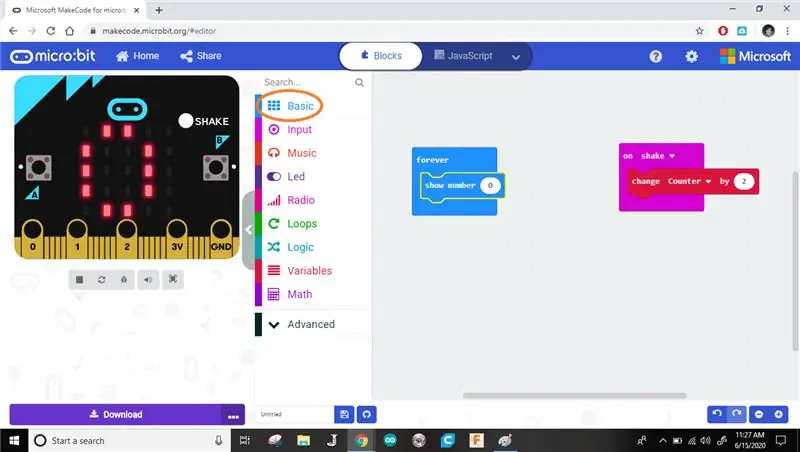
أضف كتلة رقم العرض إلى الحلقة الأبدية. هذا هو المكان الذي سنضع فيه المتغير.
الخطوة 7: إظهار المتغير
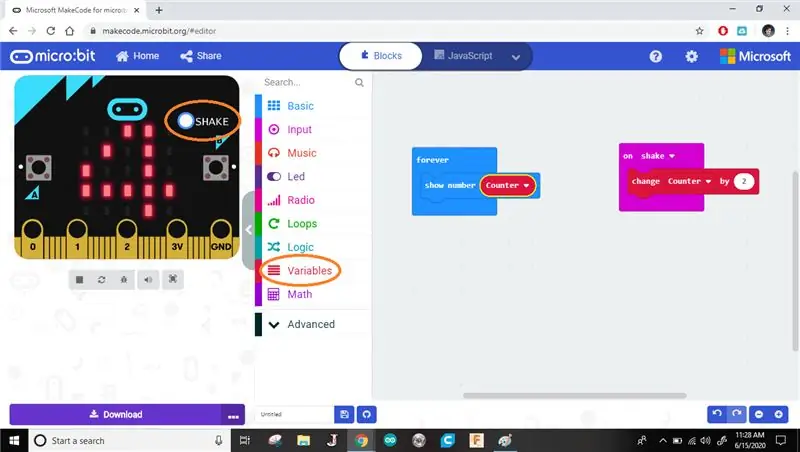
أضف المتغير الخاص بك داخل كتلة إظهار الرقم. الآن سوف يعرض Micro: Bit دائمًا الرقم المخزن في المتغير الخاص بك.
الخطوة 8: التوصيل

قم بتوصيل Micro: Bit بجهاز الكمبيوتر الخاص بك باستخدام كابل micro USB.
الخطوة 9: التنزيل
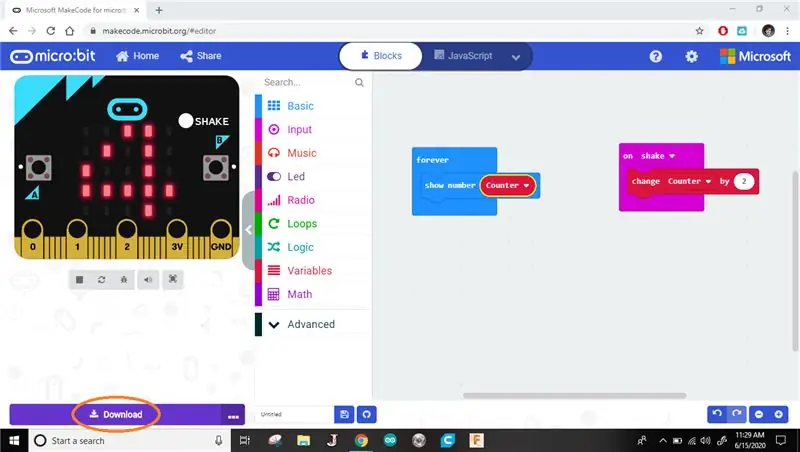
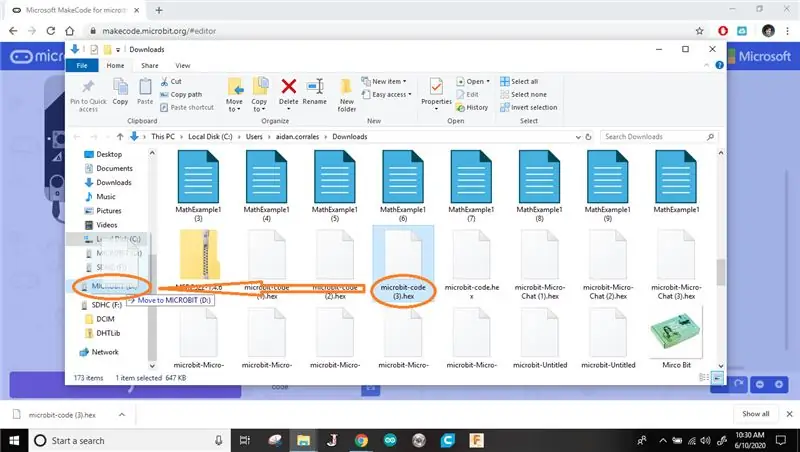
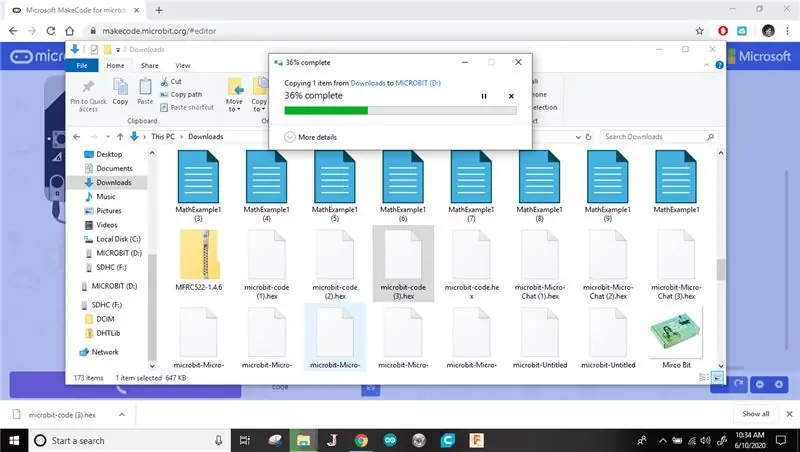
قم بتنزيل البرنامج على جهاز الكمبيوتر الخاص بك وقم بنقله إلى Micro: Bit الخاص بك.
إذا لم تكن واضحًا بشأن كيفية القيام بذلك ، أقترح اتباع البرنامج التعليمي الخاص بي Hack Your Headphones.
الخطوة 10: أضف البطارية

افصل جهاز Micro: Bit من الكمبيوتر وقم بتوصيل حزمة البطارية. يجب أن يتم عرض 0 بعد تنزيل البرنامج.
الخطوة 11: أضف إلى الساق

أضف المايكور: بت إلى ساقك. قد تحتاج إلى شريط بطة أو أشرطة مطاطية لتوصيله.
عد خطواتك لبقية اليوم! توصي جمعية صحة القلب الأمريكية بحوالي 10000 خطوة يوميًا للبقاء بصحة جيدة.
كم كنت تبعد عن 10000 خطوة؟
هل حدث خطأ ما في هذا المشروع؟
كيف يمكن تحسينه إذا قمت بذلك مرة أخرى؟
موصى به:
كيفية جعل هوائي 4G LTE Double BiQuade سهل الخطوات: 3 خطوات

كيفية جعل هوائي 4G LTE Double BiQuade خطوات سهلة: في معظم الأوقات التي واجهت فيها ، ليس لدي قوة إشارة جيدة لأعمالي اليومية. وبالتالي. أقوم بالبحث عن أنواع مختلفة من الهوائي وتجربتها ولكنها لا تعمل. بعد ضياع الوقت ، وجدت هوائيًا آمل أن أقوم بصنعه واختباره ، لأنه ليس مبدأ البناء
Pixel Kit لتشغيل MicroPython: الخطوات الأولى: 7 خطوات

تعمل Pixel Kit على تشغيل MicroPython: الخطوات الأولى: تبدأ الرحلة لإطلاق الإمكانات الكاملة لـ Kano's Pixel باستبدال البرامج الثابتة للمصنع بـ MicroPython ولكن هذه ليست سوى البداية. من أجل البرمجة على Pixel Kit ، يجب علينا توصيل أجهزة الكمبيوتر الخاصة بنا بها. سيشرح هذا البرنامج التعليمي
عداد الوقت NE555 - تكوين عداد الوقت NE555 بتكوين مستقر: 7 خطوات

عداد الوقت NE555 | تكوين عداد الوقت NE555 في تكوين مستقر: يعد عداد الوقت NE555 أحد أكثر الدوائر المتكاملة استخدامًا في عالم الإلكترونيات. إنه على شكل DIP 8 ، مما يعني أنه يحتوي على 8 دبابيس
كيف ترى كل الخطوات بشكل افتراضي - ولكن أسهل !!!: 5 خطوات

كيف ترى جميع الخطوات افتراضيًا - ولكن أسهل !!!: قد يعرف البعض منكم هذا بالفعل ، لكني أقوم بنشر هذا فقط في حالة عدم رؤية البعض للتحديث الجديد وينظرون إلى الآخر القابل للتوجيه. آمل أن تعجبك! أو هل أنا؟ المواد المطلوبة: جهاز الكمبيوتر الخاص بك 130 أوم المقاوم 2x 5 مم أضواء LED زرقاء
كيف ترى كل الخطوات بشكل افتراضي V.3: 4 خطوات

كيف ترى كل الخطوات افتراضيًا V.3: مرحبًا! في هذا Instructable ، سأوضح لك كيفية عرض Instructables الخاصة بك من خلال All Steps بدلاً من الاضطرار إلى النقر فوق كل خطوة وجعل إصبعك متعبًا ، مما يؤدي إلى فشل الكبد وفقدان الدم. الرجاء الشراب المسؤول. شكرا
